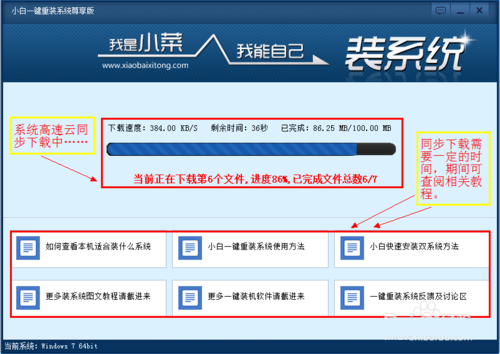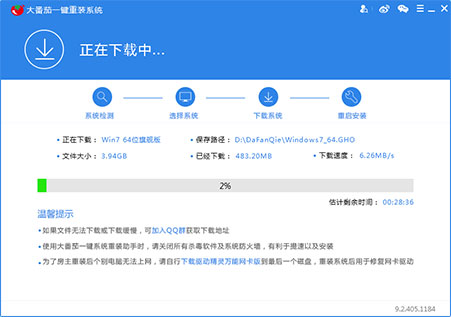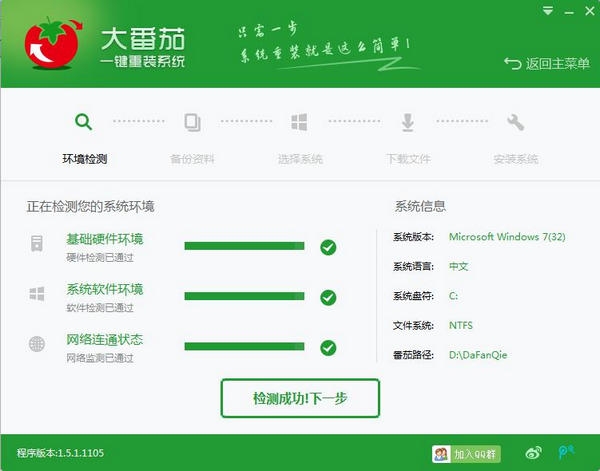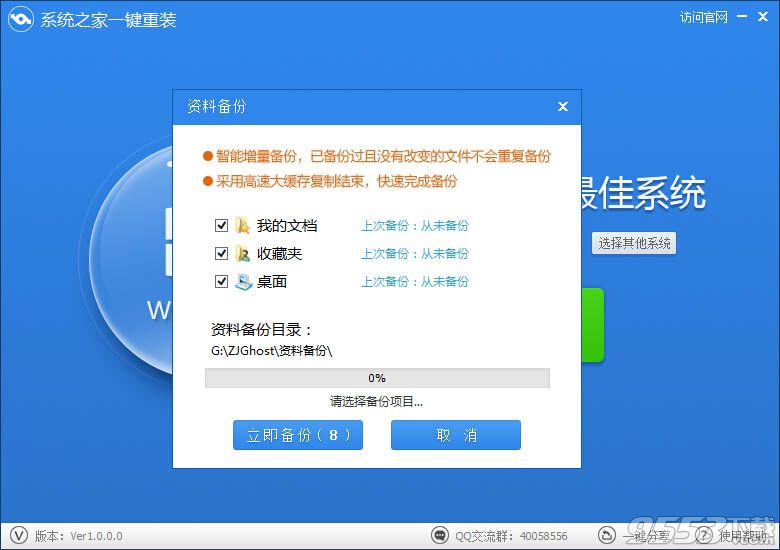Win10怎么变回Win7界面 Win10变回Win7界面教程
更新时间:2017-07-04 17:19:45
Win10怎么变回Win7界面?从Windows8以来,微软就在开始菜单上进行改版。很多用户都表示用不习惯,要求微软在Windows10改用旧版界面。但是微软在Windows10正式推出的时候,大家发现只是开始功能表略微更改成与Windows7相近的样式,但依然保留了“磁贴”功能。
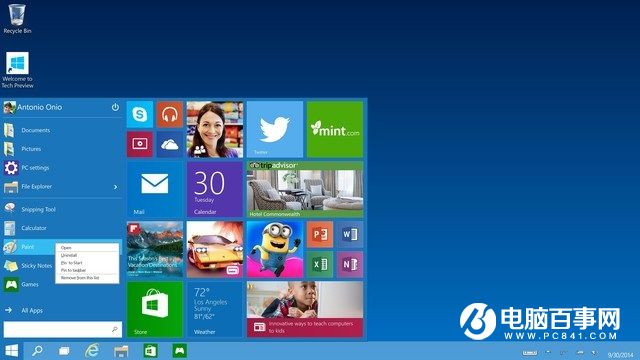
现在距离 Win 10 免费升级的最后期限还剩不到一周的时间,如果实在担心使用 Windows 10 界面会不习惯的话,今天我们就演示一下如何将开始菜单变回旧版样式(甚至回到 Windows 2000 都木有问题),这样就可以放心大胆的升级啦!
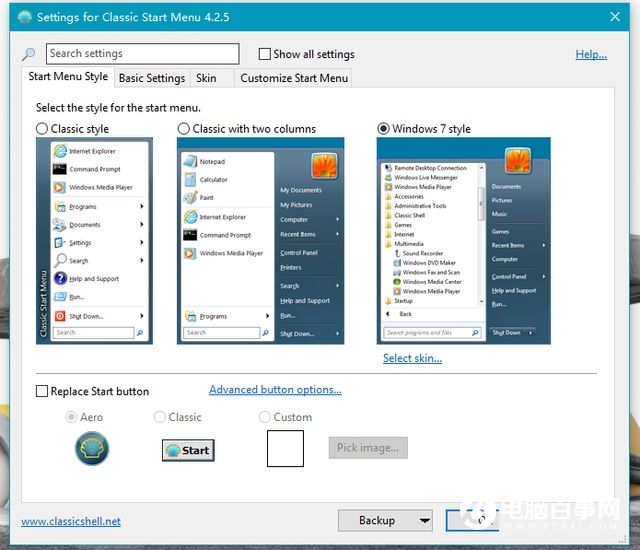
首先我们先前往 Classic Shell 的网站(传送门:http://www.classicshell.net/)进行下载安装。第一次开启时,程序会让你选择一款面板:第一个是 Windows 2000 的款式,中间近似 Windows XP,而最右就是 Windows 7 咯,大家根据喜好挑选就可以~
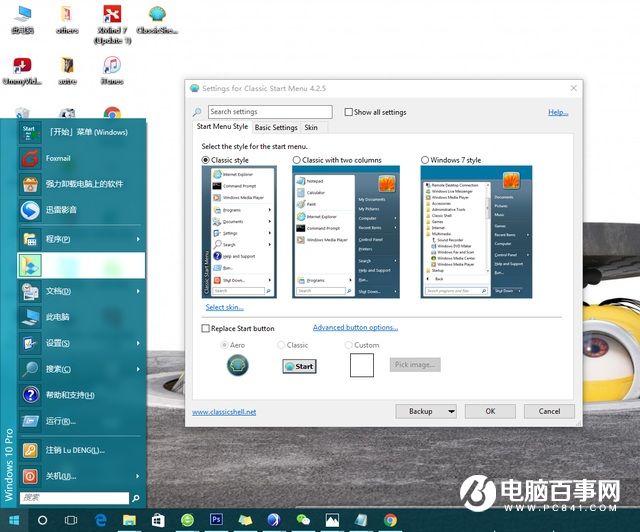
▲Windows 2000 界面
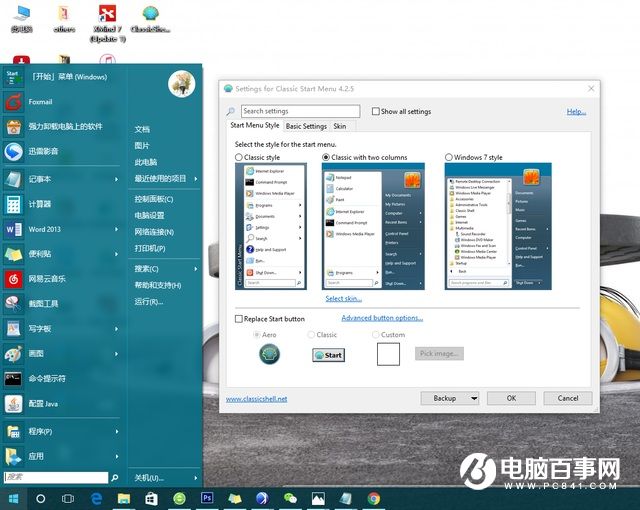
▲Windows XP 界面
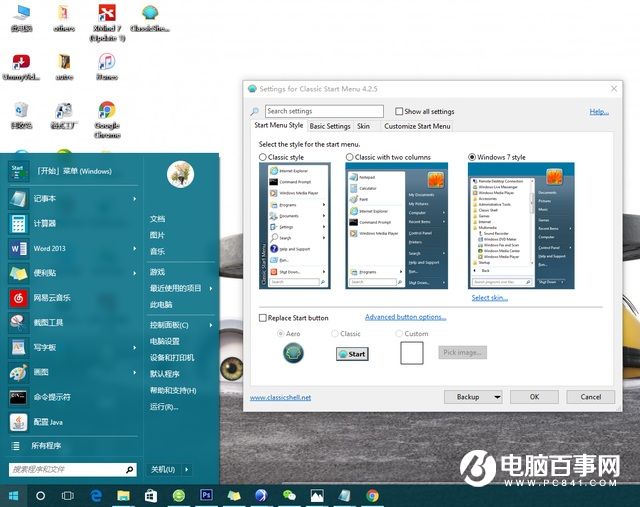
▲Windows 7 界面
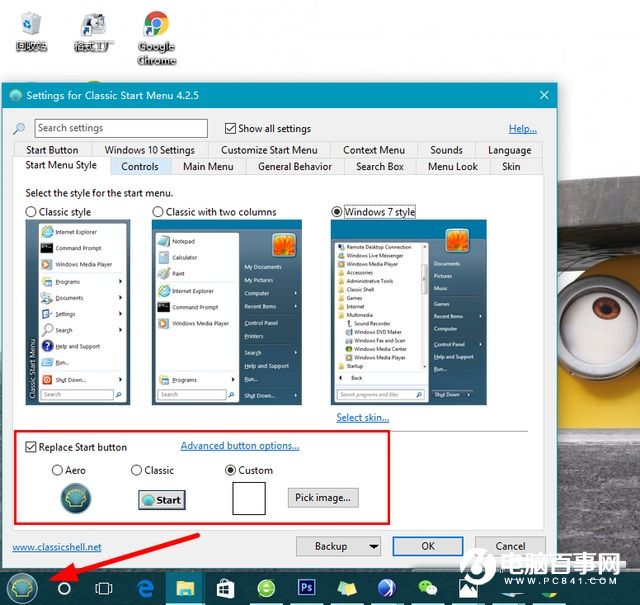
▲除了面板可以选择意外,大家还可以更改开始菜单图标的样式。
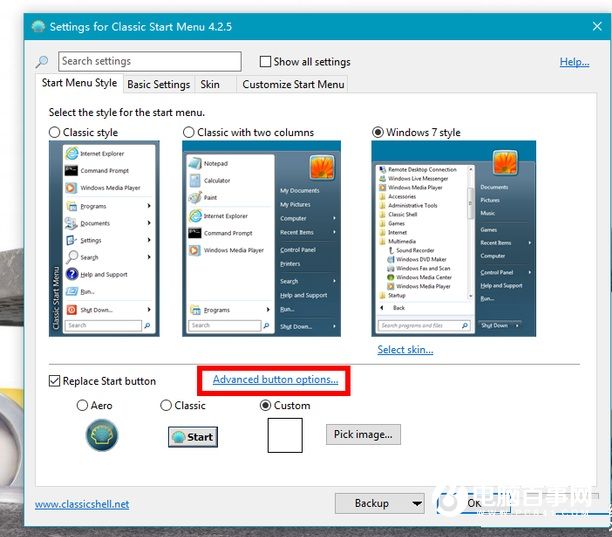
点击进阶按钮选项
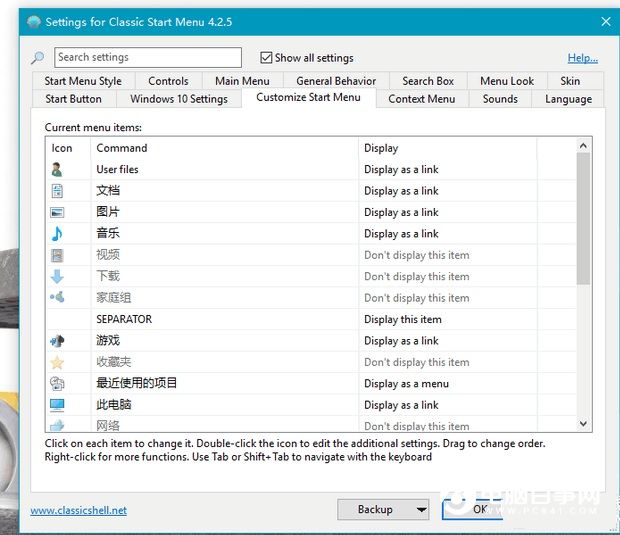
▲可以看到,就连开始菜单中的音效、图标大小等都可以进行设定,比系统自带的功能表设置更为详细。
而像「编辑」、「视窗」或「关于」等传统功能,因微软改用名为 Metro 的界面,现在也都看不到了。不过通过Classic Shell的设置,这些附加功能也统统可以重见天日啦~
系统重装相关下载
Win10技巧相关推荐
重装系统软件排行榜
- 【重装系统】魔法猪一键重装系统工具V4.5.0免费版
- 深度一键重装系统软件V8.8.5简体中文版
- 【电脑重装系统】小马一键重装系统V7.5.3
- 黑云一键重装系统软件下载免费版5.9.6
- 【一键重装系统】系统基地一键重装系统工具V4.0.8极速版
- 【电脑重装系统】黑云一键重装系统软件V4.2免费版
- 【电脑重装系统】系统之家一键重装系统软件V5.3.5维护版
- 小白一键重装系统v10.0.00
- 【电脑系统重装】小马一键重装系统V4.0.8装机版
- 系统重装软件系统之家一键重装V1.3.0维护版
- 雨林木风一键重装系统工具V7.6.8贡献版
- 【电脑重装系统】系统之家一键重装系统V6.0精简版
- 【重装系统软件下载】屌丝一键重装系统V9.9.0尊享版
- 系统基地一键重装系统工具极速版V4.2
- 【重装系统】无忧一键重装系统工具V5.8最新版
重装系统热门教程
- 系统重装步骤
- 一键重装系统win7 64位系统 360一键重装系统详细图文解说教程
- 一键重装系统win8详细图文教程说明 最简单的一键重装系统软件
- 小马一键重装系统详细图文教程 小马一键重装系统安全无毒软件
- 一键重装系统纯净版 win7/64位详细图文教程说明
- 如何重装系统 重装xp系统详细图文教程
- 怎么重装系统 重装windows7系统图文详细说明
- 一键重装系统win7 如何快速重装windows7系统详细图文教程
- 一键重装系统win7 教你如何快速重装Win7系统
- 如何重装win7系统 重装win7系统不再是烦恼
- 重装系统win7旗舰版详细教程 重装系统就是这么简单
- 重装系统详细图文教程 重装Win7系统不在是烦恼
- 重装系统很简单 看重装win7系统教程(图解)
- 重装系统教程(图解) win7重装教详细图文
- 重装系统Win7教程说明和详细步骤(图文)